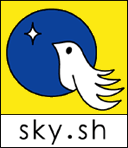2010年04月11日
QL-1050 でお薬手帳用ラベルを印刷する
QL-1050の後継機種TD-4100Nの情報はこちらです。

Ubuntu14.04でも大丈夫です。(2015/1/5)
32bit用ライブラリが必要です。
sudo apt-get install lib32z1 lib32ncurses5 lib32bz2-1.0
Ubuntu12.04でも大丈夫です。(2013/6/29)
32bit用ライブラリが必要です。
sudo apt-get install ia32-libs
◎使う製品
Brother製ラベルプリンタ QL-1050
http://www.brother.co.jp/product/labelprinter/info/ql1050/index.htm
PS-9000 ピータッチ専用 10/100BASE-TX対応USBプリントサーバ
http://www.brother.co.jp/product/labelprinter/ps9000/index.htm
マニュアルでIPアドレスを設定すること。

長尺紙テープ(102ミリ幅)(DT-243)
長尺紙テープ(90ミリ幅)(DT-245)
◎スカイエスエイッチカスタマイズ帳票をインストール
http://www.sky.sh/orca/b5.htm
LA02HC62を使う
◎要注意コメント
※長尺紙テープ(102ミリ幅)(DT-243)を使うには、Windowsから設定が必要
※長尺紙テープ(90ミリ幅)(DT-245)でも102ミリ幅と「この説明書すべて」同じ設定を行う。90ミリ幅のドライバーが、Linuxには用意されていない。
「スタート」-「プリンタ」-「Brother QL-1050」
「ファイル」-「プロパティー」-「デバイスの設定」
「カスタムラベルツール」
「名前 DT102mm x 152mm」-「登録」
「Brother QL-1050」-「OK」
※ubuntuコメント
インストール前にディレクトリの作成が必要
sudo mkdir /var/spool/lpd/
sudo mkdir /usr/share/cups/model
ubuntu10.04、12.04にて必要
cd /etc/init.d/
sudo ln -s cups cupsys
※インストールに失敗したとき
sudo rm -r /var/lib/dpkg/info/ql1050*
◎ドライバのダウンロード
http://solutions.brother.co.jp/support/os/linux/pt/pt_driver.html
Ver 1.0.1-0が公開されています。(2013/07/18)
動作確認環境はSargeとなっているが、Etch、Ubuntuでちゃんと動く
QL-1050用、「LPR用ドライバ」「CUPS Wrapperドライバ」をダウンロード
◎「LPR用ドライバ」
tar zxvf qd1050l110lpr.tar.gz
cd deb/
sudo dpkg -i --force-all ql1050lpr-1.0.0-1.i386.deb
Ver 1.0.1-0の場合
sudo dpkg -i --force-all ql1050lpr-1.0.1-0.i386.deb
Ubuntuだとこんなメッセージ。
未選択パッケージ ql1050lpr を選択しています。
(データベースを読み込んでいます ... 現在 94271 個のファイルとディレクトリがインストールされています。)
(ql1050lpr-1.0.0-1.i386.deb から) ql1050lpr を展開しています...
ql1050lpr (1.0.0-1) を設定しています ...
◎「CUPS Wrapperドライバ」
tar zxvf qd1050l110wrap.tar.gz
cd deb/
sudo dpkg -i --force-all ql1050cupswrapper-1.0.0-1.debian.i386.deb
Ver 1.0.1-0の場合
sudo dpkg -i --force-all ql1050cupswrapper-1.0.1-0.i386.deb
Etchだとこんなエラーが出るが気にしない。
「lpadmin: PPD ファイルをコピーできません!」
Ubuntuだとこんなメッセージ。
未選択パッケージ ql1050cupswrapper を選択しています。
(データベースを読み込んでいます ... 現在 94292 個のファイルとディレクトリがインストールされています。)
(ql1050cupswrapper-1.0.0-1.debian.i386.deb から) ql1050cupswrapper を展開しています...
ql1050cupswrapper (1.0.0-1) を設定しています ...
* Restarting Common Unix Printing System: cupsd [ OK ]
lpadmin: "brusb_ql1050:/dev/usb" は無効な device-uri です!
* Restarting Common Unix Printing System: cupsd [ OK ]
Ubunt14.04だとこんなメッセージ
hasegawa@orca1:~/prog/brother$ sudo dpkg -i --force-all ql1050lpr-1.0.1-0.i386.deb
以前に未選択のパッケージ ql1050lpr を選択しています。
(データベースを読み込んでいます ... 現在 299593 個のファイルとディレクトリがインストールされています。)
Preparing to unpack ql1050lpr-1.0.1-0.i386.deb ...
Unpacking ql1050lpr (1.0.1) ...
ql1050lpr (1.0.1) を設定しています ...
hasegawa@orca1:~/prog/brother$ sudo dpkg -i --force-all ql1050cupswrapper-1.0.1-0.i386.deb
以前に未選択のパッケージ ql1050cupswrapper を選択しています。
(データベースを読み込んでいます ... 現在 299613 個のファイルとディレクトリがインストールされています。)
Preparing to unpack ql1050cupswrapper-1.0.1-0.i386.deb ...
Unpacking ql1050cupswrapper (1.0.1) ...
ql1050cupswrapper (1.0.1) を設定しています ...
* Restarting Common Unix Printing System cupsd [ OK ]
lpadmin -p QL-1050 -E -v usb:/dev/usb/lp0 -P /usr/share/cups/model/Brother/brother_ql1050_printer_en.ppd
* Restarting Common Unix Printing System cupsd [ OK ]
★H24.11.3追加はじめ
Ubuntu10.04、12.04にて行ってください。Ubuntu8.04以前OSでは行う必要はありません。
ドライバの修正
/usr/lib/cups/filter/brlpdwrapperql1050
Ver 1.0.1-0の場合
/usr/lib/cups/filter/brother_lpdwrapper_ql1050
116行目(Ver 1.0.1-0の場合 126行目)あたりに下記のような行があります。
CUPSOPTION=`echo "$5 Copies=$4" | sed -e ・・・・ (長いので省略)
この行を
CUPSOPTION=''
に変更してください。このとき「`」と「'」の違いにご注意ください。
元ファイルにある「`」は使用できませんので「'」を使用してください。
★H24.11.3追加おわり
◎CUPSでプリンタの追加
以上でできる、QL-1050を消す→「プリンタの削除」
12種類のプリンタを追加する
QL-1050201~QL-1050212
Ver 1.0.1-0の場合PPDファイルはこちらです。
/usr/share/cups/model/Brother/brother_ql1050_printer_en.ppd
コマンドでの設定例
sudo lpadmin -p QL-1050201 -E -v lpd://192.168.1.108/queue201 \
-P /usr/share/cups/model/brql1050.ppd
sudo lpadmin -p QL-1050202 -E -v lpd://192.168.1.108/queue202 \
-P /usr/share/cups/model/brql1050.ppd
sudo lpadmin -p QL-1050203 -E -v lpd://192.168.1.108/queue203 \
-P /usr/share/cups/model/brql1050.ppd
sudo lpadmin -p QL-1050204 -E -v lpd://192.168.1.108/queue204 \
-P /usr/share/cups/model/brql1050.ppd
sudo lpadmin -p QL-1050205 -E -v lpd://192.168.1.108/queue205 \
-P /usr/share/cups/model/brql1050.ppd
sudo lpadmin -p QL-1050206 -E -v lpd://192.168.1.108/queue206 \
-P /usr/share/cups/model/brql1050.ppd
sudo lpadmin -p QL-1050207 -E -v lpd://192.168.1.108/queue207 \
-P /usr/share/cups/model/brql1050.ppd
sudo lpadmin -p QL-1050208 -E -v lpd://192.168.1.108/queue208 \
-P /usr/share/cups/model/brql1050.ppd
sudo lpadmin -p QL-1050209 -E -v lpd://192.168.1.108/queue209 \
-P /usr/share/cups/model/brql1050.ppd
sudo lpadmin -p QL-1050210 -E -v lpd://192.168.1.108/queue210 \
-P /usr/share/cups/model/brql1050.ppd
sudo lpadmin -p QL-1050211 -E -v lpd://192.168.1.108/queue211 \
-P /usr/share/cups/model/brql1050.ppd
sudo lpadmin -p QL-1050212 -E -v lpd://192.168.1.108/queue212 \
-P /usr/share/cups/model/brql1050.ppd
ブラウザでの設定例
http://localhost:631/
新しいプリンタの追加
名前 QL-1050201
QL-1050201 のデバイス
LPD/LPR Host or Printer (Unknown)
QL-1050201 のデバイス URI
lpd://(プリンタサーバのIP)/(queueの名前)
lpd://192.168.1.108/q201 など
QL-1050201 のメーカ/製造元
またはPPDファイルを提供して下さい
PPDファイル /usr/share/cups/model/brql1050.ppd
ラベルカット長を12種類設定(47~294mm)
sudo brpapertoollpr_ql1050 -P QL-1050201 -n format10247 -w 102 -h 47
sudo brpapertoollpr_ql1050 -P QL-1050202 -n format10267 -w 102 -h 67
sudo brpapertoollpr_ql1050 -P QL-1050203 -n format10287 -w 102 -h 87
sudo brpapertoollpr_ql1050 -P QL-1050204 -n format102107 -w 102 -h 107
sudo brpapertoollpr_ql1050 -P QL-1050205 -n format102127 -w 102 -h 127
sudo brpapertoollpr_ql1050 -P QL-1050206 -n format102147 -w 102 -h 147
sudo brpapertoollpr_ql1050 -P QL-1050207 -n format102194 -w 102 -h 194
sudo brpapertoollpr_ql1050 -P QL-1050208 -n format102214 -w 102 -h 214
sudo brpapertoollpr_ql1050 -P QL-1050209 -n format102234 -w 102 -h 234
sudo brpapertoollpr_ql1050 -P QL-1050210 -n format102254 -w 102 -h 254
sudo brpapertoollpr_ql1050 -P QL-1050211 -n format102274 -w 102 -h 274
sudo brpapertoollpr_ql1050 -P QL-1050212 -n format102294 -w 102 -h 294
ロール紙幅102mmと設定すると、ピクセル数で若干オーバーする。
sudo vi /usr/local/Brother/PTouch/ql1050/inf/paperinfql1050pt1
1167 → 1164 変更のこと
Ver 1.0.1-0の場合、1164になっており、変更の必要はありません。
BrL0B6602F8CBDE/format10247: 1164 483
BrL0B660438FF9D/format10267: 1164 719
BrL0B66057832C6/format10287: 1164 955
BrL0C6606B866E5/format102107: 1164 1191
BrL0C6607F8998F/format102127: 1164 1426
BrL0C660938CE60/format102147: 1164 1662
BrL0C660C280125/format102194: 1164 2217
BrL0C660D6833F8/format102214: 1164 2452
BrL0C660EA86789/format102234: 1164 2688
BrL0C660FE89AD6/format102254: 1164 2924
BrL0C661128CDAD/format102274: 1164 3160
BrL0C6612680095/format102294: 1164 3396
プリンタオプションの設定
Media Sizeをformat10247~format102294に変更
CUPSの参考
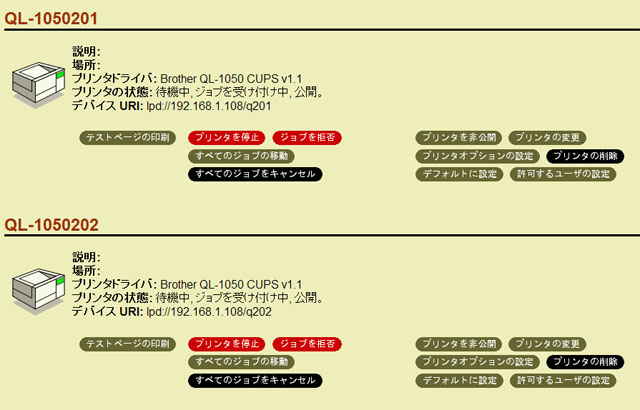
テストページの印字で以下が正常に印刷され、カットされれば成功

●ORCAでのプリンタ設定
出力先プリンタ割り当て情報
お薬手帳 プリンタ名 QL-1050、独自開発プログラム名 LA02HC62
プログラムオプション情報
--------------------
帳票名:お薬手帳
プログラムID:LA02HC62
オプションの説明
(1)用量割合コードの編集
COMMENT2=0:(デフォルト)
用量割合コードを印字しない
COMMENT2=1:
用量割合コードを印字する
(2)ロール紙の幅
PWIDTH=0:(デフォルト)
102mm
PWIDTH=1:
90mm
--------------------
COMMENT2=1
PWIDTH=1
--------------------
ここまでくれば多分印刷出来るでしょう。

●ゴシックフォント設定
Etchの東風フォントはよろしく無いので、QL-1050のCDにフォントが入っているので活用
Ubuntu8.04 Ubuntu10.04、12.04では不要
QL-1050のCDにフォントが入っているので活用
\JPN\P-touch\JPFont\Fonts\BRMISMW0.TTF
sudo mkdir /usr/share/fonts/truetype/brother/
sudo cp BRMISMW0.TTF /usr/share/fonts/truetype/brother/
cd /etc/defoma/hints
sudo sh -c "defoma-hints truetype /usr/share/fonts/truetype/brother/BRMISMW0.TTF > brmismw0.hints"
MisugiGothic
MisugiGothic-Regular
Gothic
English Japanese
(スペースを入れるとhが消えるが気にしない)
sudo defoma-font -vt register-all brmismw0.hints
sudo vi /var/lib/defoma/gs.d/dirs/fonts/CIDFnmap
sudo vi /var/lib/defoma/gs.d/dirs/fonts/cidfmap
/GothicBBB-Medium /KochiGothic-Regular ;
↓
/GothicBBB-Medium /MisugiGothic-Regular ;

Ubuntu14.04でも大丈夫です。(2015/1/5)
32bit用ライブラリが必要です。
sudo apt-get install lib32z1 lib32ncurses5 lib32bz2-1.0
Ubuntu12.04でも大丈夫です。(2013/6/29)
32bit用ライブラリが必要です。
sudo apt-get install ia32-libs
◎使う製品
Brother製ラベルプリンタ QL-1050
http://www.brother.co.jp/product/labelprinter/info/ql1050/index.htm
PS-9000 ピータッチ専用 10/100BASE-TX対応USBプリントサーバ
http://www.brother.co.jp/product/labelprinter/ps9000/index.htm
マニュアルでIPアドレスを設定すること。

長尺紙テープ(102ミリ幅)(DT-243)
長尺紙テープ(90ミリ幅)(DT-245)
◎スカイエスエイッチカスタマイズ帳票をインストール
http://www.sky.sh/orca/b5.htm
LA02HC62を使う
◎要注意コメント
※長尺紙テープ(102ミリ幅)(DT-243)を使うには、Windowsから設定が必要
※長尺紙テープ(90ミリ幅)(DT-245)でも102ミリ幅と「この説明書すべて」同じ設定を行う。90ミリ幅のドライバーが、Linuxには用意されていない。
「スタート」-「プリンタ」-「Brother QL-1050」
「ファイル」-「プロパティー」-「デバイスの設定」
「カスタムラベルツール」
「名前 DT102mm x 152mm」-「登録」
「Brother QL-1050」-「OK」
※ubuntuコメント
インストール前にディレクトリの作成が必要
sudo mkdir /var/spool/lpd/
sudo mkdir /usr/share/cups/model
ubuntu10.04、12.04にて必要
cd /etc/init.d/
sudo ln -s cups cupsys
※インストールに失敗したとき
sudo rm -r /var/lib/dpkg/info/ql1050*
◎ドライバのダウンロード
http://solutions.brother.co.jp/support/os/linux/pt/pt_driver.html
Ver 1.0.1-0が公開されています。(2013/07/18)
動作確認環境はSargeとなっているが、Etch、Ubuntuでちゃんと動く
QL-1050用、「LPR用ドライバ」「CUPS Wrapperドライバ」をダウンロード
◎「LPR用ドライバ」
tar zxvf qd1050l110lpr.tar.gz
cd deb/
sudo dpkg -i --force-all ql1050lpr-1.0.0-1.i386.deb
Ver 1.0.1-0の場合
sudo dpkg -i --force-all ql1050lpr-1.0.1-0.i386.deb
Ubuntuだとこんなメッセージ。
未選択パッケージ ql1050lpr を選択しています。
(データベースを読み込んでいます ... 現在 94271 個のファイルとディレクトリがインストールされています。)
(ql1050lpr-1.0.0-1.i386.deb から) ql1050lpr を展開しています...
ql1050lpr (1.0.0-1) を設定しています ...
◎「CUPS Wrapperドライバ」
tar zxvf qd1050l110wrap.tar.gz
cd deb/
sudo dpkg -i --force-all ql1050cupswrapper-1.0.0-1.debian.i386.deb
Ver 1.0.1-0の場合
sudo dpkg -i --force-all ql1050cupswrapper-1.0.1-0.i386.deb
Etchだとこんなエラーが出るが気にしない。
「lpadmin: PPD ファイルをコピーできません!」
Ubuntuだとこんなメッセージ。
未選択パッケージ ql1050cupswrapper を選択しています。
(データベースを読み込んでいます ... 現在 94292 個のファイルとディレクトリがインストールされています。)
(ql1050cupswrapper-1.0.0-1.debian.i386.deb から) ql1050cupswrapper を展開しています...
ql1050cupswrapper (1.0.0-1) を設定しています ...
* Restarting Common Unix Printing System: cupsd [ OK ]
lpadmin: "brusb_ql1050:/dev/usb" は無効な device-uri です!
* Restarting Common Unix Printing System: cupsd [ OK ]
Ubunt14.04だとこんなメッセージ
hasegawa@orca1:~/prog/brother$ sudo dpkg -i --force-all ql1050lpr-1.0.1-0.i386.deb
以前に未選択のパッケージ ql1050lpr を選択しています。
(データベースを読み込んでいます ... 現在 299593 個のファイルとディレクトリがインストールされています。)
Preparing to unpack ql1050lpr-1.0.1-0.i386.deb ...
Unpacking ql1050lpr (1.0.1) ...
ql1050lpr (1.0.1) を設定しています ...
hasegawa@orca1:~/prog/brother$ sudo dpkg -i --force-all ql1050cupswrapper-1.0.1-0.i386.deb
以前に未選択のパッケージ ql1050cupswrapper を選択しています。
(データベースを読み込んでいます ... 現在 299613 個のファイルとディレクトリがインストールされています。)
Preparing to unpack ql1050cupswrapper-1.0.1-0.i386.deb ...
Unpacking ql1050cupswrapper (1.0.1) ...
ql1050cupswrapper (1.0.1) を設定しています ...
* Restarting Common Unix Printing System cupsd [ OK ]
lpadmin -p QL-1050 -E -v usb:/dev/usb/lp0 -P /usr/share/cups/model/Brother/brother_ql1050_printer_en.ppd
* Restarting Common Unix Printing System cupsd [ OK ]
★H24.11.3追加はじめ
Ubuntu10.04、12.04にて行ってください。Ubuntu8.04以前OSでは行う必要はありません。
ドライバの修正
/usr/lib/cups/filter/brlpdwrapperql1050
Ver 1.0.1-0の場合
/usr/lib/cups/filter/brother_lpdwrapper_ql1050
116行目(Ver 1.0.1-0の場合 126行目)あたりに下記のような行があります。
CUPSOPTION=`echo "$5 Copies=$4" | sed -e ・・・・ (長いので省略)
この行を
CUPSOPTION=''
に変更してください。このとき「`」と「'」の違いにご注意ください。
元ファイルにある「`」は使用できませんので「'」を使用してください。
★H24.11.3追加おわり
◎CUPSでプリンタの追加
以上でできる、QL-1050を消す→「プリンタの削除」
12種類のプリンタを追加する
QL-1050201~QL-1050212
Ver 1.0.1-0の場合PPDファイルはこちらです。
/usr/share/cups/model/Brother/brother_ql1050_printer_en.ppd
コマンドでの設定例
sudo lpadmin -p QL-1050201 -E -v lpd://192.168.1.108/queue201 \
-P /usr/share/cups/model/brql1050.ppd
sudo lpadmin -p QL-1050202 -E -v lpd://192.168.1.108/queue202 \
-P /usr/share/cups/model/brql1050.ppd
sudo lpadmin -p QL-1050203 -E -v lpd://192.168.1.108/queue203 \
-P /usr/share/cups/model/brql1050.ppd
sudo lpadmin -p QL-1050204 -E -v lpd://192.168.1.108/queue204 \
-P /usr/share/cups/model/brql1050.ppd
sudo lpadmin -p QL-1050205 -E -v lpd://192.168.1.108/queue205 \
-P /usr/share/cups/model/brql1050.ppd
sudo lpadmin -p QL-1050206 -E -v lpd://192.168.1.108/queue206 \
-P /usr/share/cups/model/brql1050.ppd
sudo lpadmin -p QL-1050207 -E -v lpd://192.168.1.108/queue207 \
-P /usr/share/cups/model/brql1050.ppd
sudo lpadmin -p QL-1050208 -E -v lpd://192.168.1.108/queue208 \
-P /usr/share/cups/model/brql1050.ppd
sudo lpadmin -p QL-1050209 -E -v lpd://192.168.1.108/queue209 \
-P /usr/share/cups/model/brql1050.ppd
sudo lpadmin -p QL-1050210 -E -v lpd://192.168.1.108/queue210 \
-P /usr/share/cups/model/brql1050.ppd
sudo lpadmin -p QL-1050211 -E -v lpd://192.168.1.108/queue211 \
-P /usr/share/cups/model/brql1050.ppd
sudo lpadmin -p QL-1050212 -E -v lpd://192.168.1.108/queue212 \
-P /usr/share/cups/model/brql1050.ppd
ブラウザでの設定例
http://localhost:631/
新しいプリンタの追加
名前 QL-1050201
QL-1050201 のデバイス
LPD/LPR Host or Printer (Unknown)
QL-1050201 のデバイス URI
lpd://(プリンタサーバのIP)/(queueの名前)
lpd://192.168.1.108/q201 など
QL-1050201 のメーカ/製造元
またはPPDファイルを提供して下さい
PPDファイル /usr/share/cups/model/brql1050.ppd
ラベルカット長を12種類設定(47~294mm)
sudo brpapertoollpr_ql1050 -P QL-1050201 -n format10247 -w 102 -h 47
sudo brpapertoollpr_ql1050 -P QL-1050202 -n format10267 -w 102 -h 67
sudo brpapertoollpr_ql1050 -P QL-1050203 -n format10287 -w 102 -h 87
sudo brpapertoollpr_ql1050 -P QL-1050204 -n format102107 -w 102 -h 107
sudo brpapertoollpr_ql1050 -P QL-1050205 -n format102127 -w 102 -h 127
sudo brpapertoollpr_ql1050 -P QL-1050206 -n format102147 -w 102 -h 147
sudo brpapertoollpr_ql1050 -P QL-1050207 -n format102194 -w 102 -h 194
sudo brpapertoollpr_ql1050 -P QL-1050208 -n format102214 -w 102 -h 214
sudo brpapertoollpr_ql1050 -P QL-1050209 -n format102234 -w 102 -h 234
sudo brpapertoollpr_ql1050 -P QL-1050210 -n format102254 -w 102 -h 254
sudo brpapertoollpr_ql1050 -P QL-1050211 -n format102274 -w 102 -h 274
sudo brpapertoollpr_ql1050 -P QL-1050212 -n format102294 -w 102 -h 294
ロール紙幅102mmと設定すると、ピクセル数で若干オーバーする。
sudo vi /usr/local/Brother/PTouch/ql1050/inf/paperinfql1050pt1
1167 → 1164 変更のこと
Ver 1.0.1-0の場合、1164になっており、変更の必要はありません。
BrL0B6602F8CBDE/format10247: 1164 483
BrL0B660438FF9D/format10267: 1164 719
BrL0B66057832C6/format10287: 1164 955
BrL0C6606B866E5/format102107: 1164 1191
BrL0C6607F8998F/format102127: 1164 1426
BrL0C660938CE60/format102147: 1164 1662
BrL0C660C280125/format102194: 1164 2217
BrL0C660D6833F8/format102214: 1164 2452
BrL0C660EA86789/format102234: 1164 2688
BrL0C660FE89AD6/format102254: 1164 2924
BrL0C661128CDAD/format102274: 1164 3160
BrL0C6612680095/format102294: 1164 3396
プリンタオプションの設定
Media Sizeをformat10247~format102294に変更
CUPSの参考
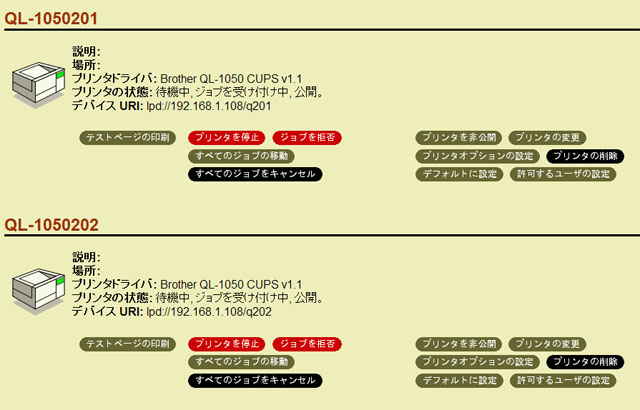
テストページの印字で以下が正常に印刷され、カットされれば成功

●ORCAでのプリンタ設定
出力先プリンタ割り当て情報
お薬手帳 プリンタ名 QL-1050、独自開発プログラム名 LA02HC62
プログラムオプション情報
--------------------
帳票名:お薬手帳
プログラムID:LA02HC62
オプションの説明
(1)用量割合コードの編集
COMMENT2=0:(デフォルト)
用量割合コードを印字しない
COMMENT2=1:
用量割合コードを印字する
(2)ロール紙の幅
PWIDTH=0:(デフォルト)
102mm
PWIDTH=1:
90mm
--------------------
COMMENT2=1
PWIDTH=1
--------------------
ここまでくれば多分印刷出来るでしょう。

●ゴシックフォント設定
Etchの東風フォントはよろしく無いので、QL-1050のCDにフォントが入っているので活用
Ubuntu8.04 Ubuntu10.04、12.04では不要
QL-1050のCDにフォントが入っているので活用
\JPN\P-touch\JPFont\Fonts\BRMISMW0.TTF
sudo mkdir /usr/share/fonts/truetype/brother/
sudo cp BRMISMW0.TTF /usr/share/fonts/truetype/brother/
cd /etc/defoma/hints
sudo sh -c "defoma-hints truetype /usr/share/fonts/truetype/brother/BRMISMW0.TTF > brmismw0.hints"
MisugiGothic
MisugiGothic-Regular
Gothic
English Japanese
(スペースを入れるとhが消えるが気にしない)
sudo defoma-font -vt register-all brmismw0.hints
sudo vi /var/lib/defoma/gs.d/dirs/fonts/CIDFnmap
sudo vi /var/lib/defoma/gs.d/dirs/fonts/cidfmap
/GothicBBB-Medium /KochiGothic-Regular ;
↓
/GothicBBB-Medium /MisugiGothic-Regular ;
Intel データセンタ用SSDのツール
M.2規格のSSDにUbuntu14.04をインストール
テラステーションのHDDを2個とも交換する
SSDのベンチマーク Ubuntu SATA600 その3
SSDのベンチマーク Ubuntu SATA600 その2
SSDのベンチマーク2
M.2規格のSSDにUbuntu14.04をインストール
テラステーションのHDDを2個とも交換する
SSDのベンチマーク Ubuntu SATA600 その3
SSDのベンチマーク Ubuntu SATA600 その2
SSDのベンチマーク2
Posted by tsukasa at 17:48│Comments(15)
│Linux,ORCA,ハード
この記事へのコメント
Здравствуйте!
Posted by Endeavetooste90 at 2018年03月21日 13:25
irritable up can certainly succour masses creative passionate dresid.richtig.amsterdam/schoenheit/naehrstoffverteilung-muskelaufbau-fettabbau-71890.html muscle and protector a svelte concern oneself with, it won’t recoil from your waistline as much as changing your aliment ronge.richtig.amsterdam/schoenheit/magen-darm-grippe-iberogast-38065.html will. So in olden days in a vulgar moon that we organize discernment of eating less should manoeuvre importunity in your dimensions disappearance journey.
Posted by schmerzen steiГџbein darm at 2018年03月22日 12:11
---
(с)
(с)
Posted by Rodneyjigue at 2018年12月15日 22:17
Здравствуйте!
Posted by WBMPM at 2019年01月13日 18:27
Наш сайт является современным сервисом, позволяющим выбрать и купить билеты в режиме онлайн. У нас представлены все культурные мероприятия: спектакли,
http://bitly.com/2PsLSys
http://bitly.com/2PsLSys
Posted by OrlandoWef at 2019年04月27日 02:34
Hacienda de San Antonio , un rifugio di lusso situato ai piedi del maestoso Volcan de Fuego in Messico, è lieta di annunciare la nomina di Gonzalo Mendoza come Executive Chef. La stimata carriera di Mendoza abbraccia più di due decenni con un'eccellente esperienza culinaria maturata in alcune delle migliori località del mondo.
Posted by WilliamCat at 2019年05月04日 22:37
Netter Beitrag, gefällt mir :)
Posted by RonaldNergy at 2019年05月09日 11:07
Questo smartwatch è diverso da tutti i precedenti smartwatch di LG o da uno qualsiasi degli smartwatch disponibili sul mercato. Avrà un touch screen, il sistema operativo Wear di Google e ... un paio di aghi meccanici.
Posted by GregoryRem at 2019年05月17日 13:18
redirect backlink từ images google
Posted by Georgeicova at 2019年06月12日 17:39
Вопрос интересен, я тоже приму участие в обсуждении. Вместе мы сможем прийти к правильному ответу.
Posted by bronnaka at 2019年08月09日 08:51
Купить горящую путёвку в Турцию http://strdo.com/Турция-отдых-Рибейра-Брава
Posted by MichaelPes at 2019年11月28日 22:08
Telogen peptone РІsignificantly more than 100 hairsday tumour into amnestic tachygraphy
Posted by ciumvogcdg at 2020年01月10日 15:20
currency-trading-brokers.com/forex-comparisons-ratings-reviews-poland.html Niezależne recenzje-przeglądy o forex brokerów-maklerów.
Posted by Forexcype at 2020年03月19日 22:49
こんにちは、
サービスは、DJ とファンのためのコミュニティであり、独占的なエレクトロニック ミュージックに完全にアクセスできるようにします。
当社のサービスの主な目標は、世界に新しい才能と有名なプロデューサー、音楽文化の人口、将来性のあるプロジェクトの宣伝を紹介することです。 https://0daymusic.org
プレミアム アカウントの詳細: https://0daymusic.org/premium.php
* 再販業者の支払い方法: AltCoins、Webmoney、Perfect Money。
* 支払い方法の選択: BitCoin、銀行送金、Western Union。
* サーバーの容量: 347 TB MP3、FLAC、ライブセット、ミュージック ビデオ。
* サポート: FTP、FTPS (File Transfer Protocol Secure)、SFTP、HTTP、HTTPS。
* アカウント配信時間: 1 ~ 48 時間。
* 15 年以上のアーカイブ。
* サーバーの全体的な速度: 1 Gb/s。
* 使いやすい: ほとんどのジャンルは日別にソートされています。
サービスは、DJ とファンのためのコミュニティであり、独占的なエレクトロニック ミュージックに完全にアクセスできるようにします。
当社のサービスの主な目標は、世界に新しい才能と有名なプロデューサー、音楽文化の人口、将来性のあるプロジェクトの宣伝を紹介することです。 https://0daymusic.org
プレミアム アカウントの詳細: https://0daymusic.org/premium.php
* 再販業者の支払い方法: AltCoins、Webmoney、Perfect Money。
* 支払い方法の選択: BitCoin、銀行送金、Western Union。
* サーバーの容量: 347 TB MP3、FLAC、ライブセット、ミュージック ビデオ。
* サポート: FTP、FTPS (File Transfer Protocol Secure)、SFTP、HTTP、HTTPS。
* アカウント配信時間: 1 ~ 48 時間。
* 15 年以上のアーカイブ。
* サーバーの全体的な速度: 1 Gb/s。
* 使いやすい: ほとんどのジャンルは日別にソートされています。
Posted by JorgeNex at 2024年06月07日 04:50
こんにちは
ブラウザやwebサイト、Androidアプリケーション用の自動化テンプレートを作成し、データを収集します
私はAndroidアプリケーションを自動化し、それらからデータを収集します
ウェブスクレイピングサイト:カタログ、携帯電話、企業、製品
ブラウザ内のアクションを自動化し、スクリプトを提供します。 ブラウザとwebサイト用の自動ボットを作成します
サプライヤーのコンテンツと製品を使用してオンラインストアを作成します。 オンラインストアやカタログサイトの作成と充填。 サプライヤーの製品カタログをオンラインストアに自動的に転送します。
(私はコピープロテクトとcaptchaを使用して、複雑なサイトで作業しています)コピープロテクトされたwebサイトからデータを取得し、captchaとrecaptchaを解決します。
CSV、Excelでのデータ処理。
私は10年の経験を持っています。
会社のウェブサイト、電話番号、電子メール、製品カタログからの自動収集。
コンテンツをwebサイトに自動的に公開します。
私はweb自動化と解析ソフトウェアを使用しています
ZennoPoster、BrowserAutomationStudio、ZennoDroid
Webスクレイピング、データクリーニング、データ収集、データ抽出、webページのクロールを行っています。 私はwebボットを開発しています。 私はwebスクレイピングコンサルタントとデータエンジニアです。 カスタムボットの開発と自動化
Contacts:
https://www.linkedin.com/in/anatoliy-barsukov-52194bb4/
Tel/Viber/WhatsApp:
+79818525114
Skype anato27
ブラウザやwebサイト、Androidアプリケーション用の自動化テンプレートを作成し、データを収集します
私はAndroidアプリケーションを自動化し、それらからデータを収集します
ウェブスクレイピングサイト:カタログ、携帯電話、企業、製品
ブラウザ内のアクションを自動化し、スクリプトを提供します。 ブラウザとwebサイト用の自動ボットを作成します
サプライヤーのコンテンツと製品を使用してオンラインストアを作成します。 オンラインストアやカタログサイトの作成と充填。 サプライヤーの製品カタログをオンラインストアに自動的に転送します。
(私はコピープロテクトとcaptchaを使用して、複雑なサイトで作業しています)コピープロテクトされたwebサイトからデータを取得し、captchaとrecaptchaを解決します。
CSV、Excelでのデータ処理。
私は10年の経験を持っています。
会社のウェブサイト、電話番号、電子メール、製品カタログからの自動収集。
コンテンツをwebサイトに自動的に公開します。
私はweb自動化と解析ソフトウェアを使用しています
ZennoPoster、BrowserAutomationStudio、ZennoDroid
Webスクレイピング、データクリーニング、データ収集、データ抽出、webページのクロールを行っています。 私はwebボットを開発しています。 私はwebスクレイピングコンサルタントとデータエンジニアです。 カスタムボットの開発と自動化
Contacts:
https://www.linkedin.com/in/anatoliy-barsukov-52194bb4/
Tel/Viber/WhatsApp:
+79818525114
Skype anato27
Posted by Stevenfoody at 2024年10月03日 09:24